Çoğu kişiye dosyaları arasında nasıl paylaştığını sorunLAN üzerindeki farklı bilgisayarlar ve Windows dahili dosya paylaşım özelliğini kullanarak söyleyeceklerdir. Her şey anlamlıdır, çünkü bu çözüm sorunsuz ve kolay bir şekilde yapılandırılabilir, fakat ya bilgisayarlarınız farklı işletim sistemleri kullanıyorsa? Örneğin, bir Windows PC’den Mac’e dosya aktarmak ve tam tersini yapmak istiyorsanız, Windows PC’nizde paylaşılan dosyaları görüntülemek ve erişmek için Mac’te SMB paylaşım seçeneklerini yapılandırmanız gerekebilir; ağdaki Windows PC'yi tanımlayamıyor ve birinin bağlı tüm düğümleri tanımasına izin vermek için sistemi yeniden başlatması gerekiyor. Bugün, denilen basit bir dosya paylaşım aracı ile karşılaştık Nitroshare bu, dosyaları ağ üzerinden kolayca paylaşmanıza olanak tanır. Uygulama birkaç basit tıklamayla kolayca yapılandırılabilir ve kullanıcıların işletim sistemine özgü dosya paylaşım ayarlarını yapılandırmalarını gerektirmez.
Programı indirip sisteminize kurduktan sonra çalıştırılabilir dosyayı çalıştırın ve ekrandaki talimatları izleyin. Nereden başlayacağınızı bilmiyorsanız, Nitroshare'yi kurmama yardım et ve tıklayın Sonraki.

Her iki PC'nizde makine adını girdikten sonra, Tamam'ı tıklatın. Sonraki. Her iki makinenin de bu sihirbazı çalıştırdığından emin olun. Son adımda, etkinlik uyarılarını ayarlamak için bildirim kaydırıcısını kullanın ve ardından Tamam Bitiş Nitroshare’nin kurulum sihirbazını tamamlamak için.
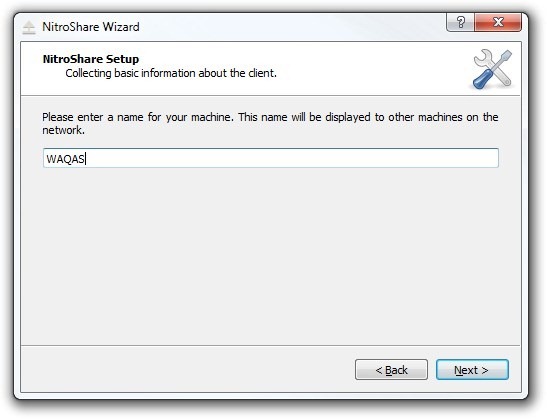
Şimdi başarıyla yapılandırdınızkurulum, işin geri kalanı sadece bir parça kek. Dosyalarınızı ve klasörlerinizi göndermek için iki yöntem vardır. İlki çok daha kolay. Nitroshare masaüstünüzde küçük bir dosya paylaşım kutusu oluşturur. İhtiyacınız olan tek şey, dosyaları diğer bağlı sistemden almak için bu kutunun üzerine sürüklemektir.
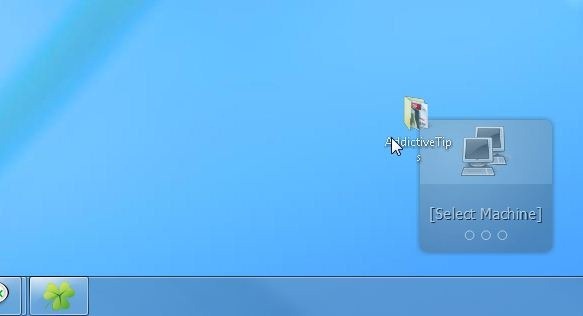
Diğer yöntem ise sistem tepsisi menüsünü kullanmaktır; dosyayı göndermek istediğiniz bilgisayarı seçin. Bağlam menüsü, bir dosyayı veya tüm bir dizini göndermenizi sağlar.
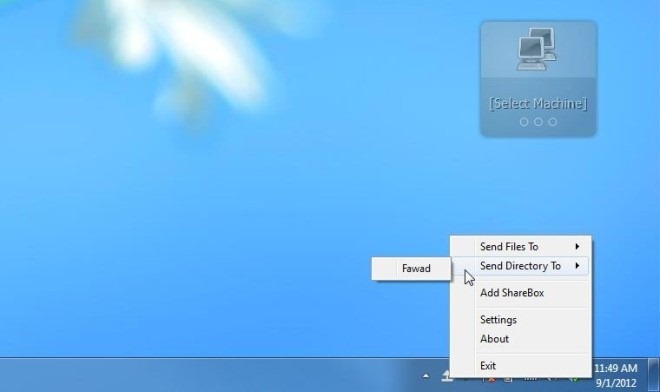
Bu Dosyaları Kabul Et Alıcının bilgisayarında, paylaşılmakta olan dosyaların bir listesini içeren bir iletişim kutusu belirir. Tıklama Evet transfer işlemine başlar.
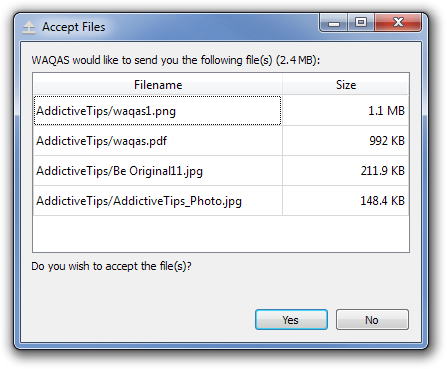
Ayrıca, uygulamaya özel birkaç seçenek de Ayarlar penceresi. Var Genel, Görünüm, Bildirimler, Güvenlik ve Ağ sekmeleri. Örneğin, ekrandan gelen birkaç bildirimi ekrandan değiştirebilirsiniz. Bildirimler sekmesi. Güvenlik sekmesi, dosyaların kabul edilmesi için güvenlik parametrelerini belirlemenizi sağlar. Ağ çıkıntı, yapılandırabilirsiniz Yayın yapmak ve TCP ayarlar.
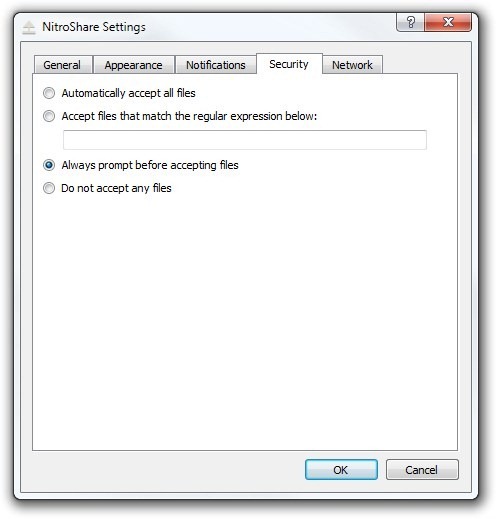
Nitroshare Windows, Mac OSX ve Linux'ta çalışır. Test, Windows 7, 64 bit sürümü üzerinde gerçekleştirildi.
Nitroshare'yi indirin













Yorumlar